[视频]Win10怎么样设置鼠标滚动非活动窗口
关于最后一个道士Win10怎么样设置鼠标滚动非活动窗口,期待您的经验分享,千言万语,表达不了我的感激之情,我已铭记在心
!
更新:2024-07-06 04:16:30优秀经验
来自豆丁网https://www.docin.com/的优秀用户电动车的那些事儿,于2018-10-24在生活百科知识平台总结分享了一篇关于“Win10怎么样设置鼠标滚动非活动窗口银”的经验,非常感谢电动车的那些事儿的辛苦付出,他总结的解决技巧方法及常用办法如下:
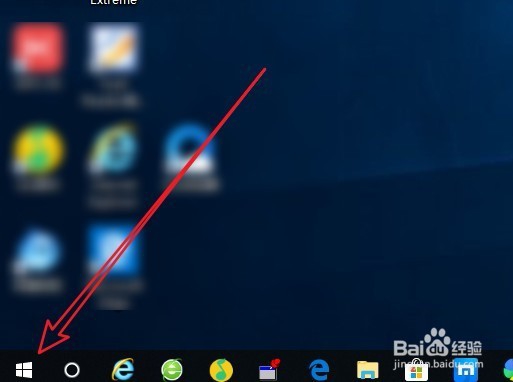 [图]2/6
[图]2/6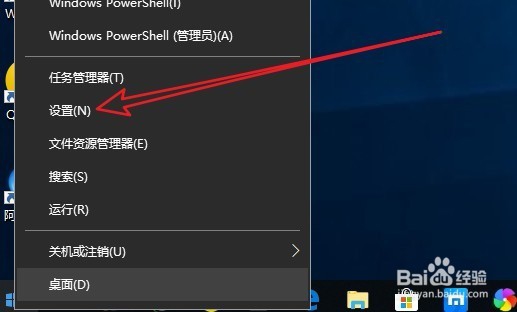 [图]3/6
[图]3/6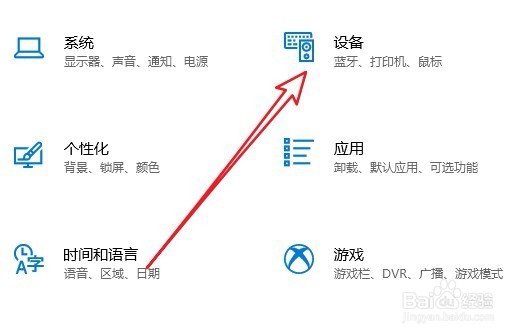 [图]4/6
[图]4/6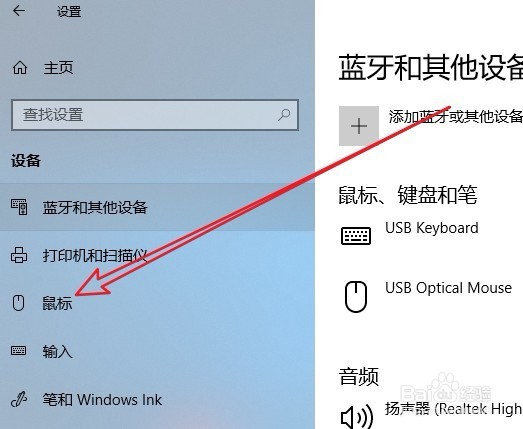 [图]5/6
[图]5/6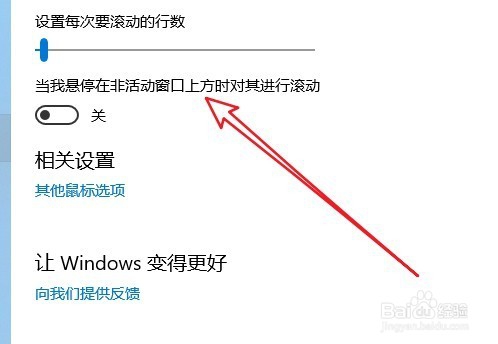 [图]6/6
[图]6/6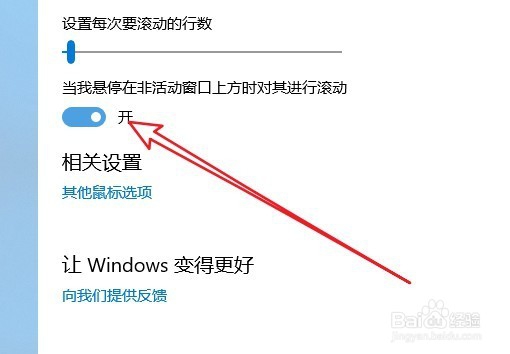 [图]
[图]
12万+一般我们认为要滚动窗口,需要切换到当前的活动窗口中,其实Windows10系统通过设置,即使不是活动窗口,也可以用鼠标对其进行滚动的,下面就来看看操作的方法吧。
工具/原料
Windows10方法/步骤
1/6分步阅读在Windows10系统桌面,我们右键点击左下角的开始按钮
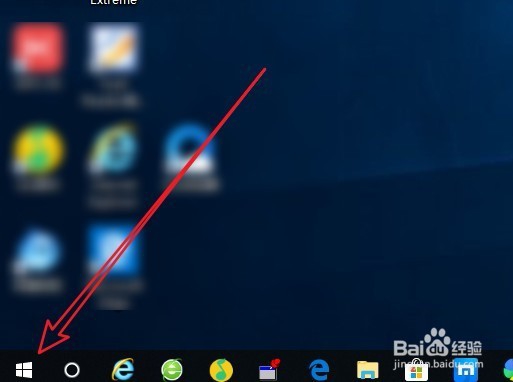 [图]2/6
[图]2/6在弹出的右键菜单中我们选择“设置”菜单项。
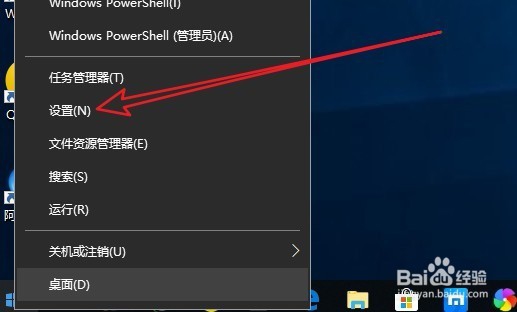 [图]3/6
[图]3/6这时就会打开Windows10的设置窗口,在窗口中我们点击“设备”图标。
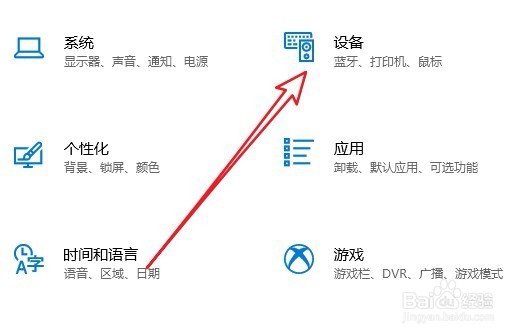 [图]4/6
[图]4/6在打开的Windows10设备窗口中,点击左侧边栏的“鼠标”菜单项。
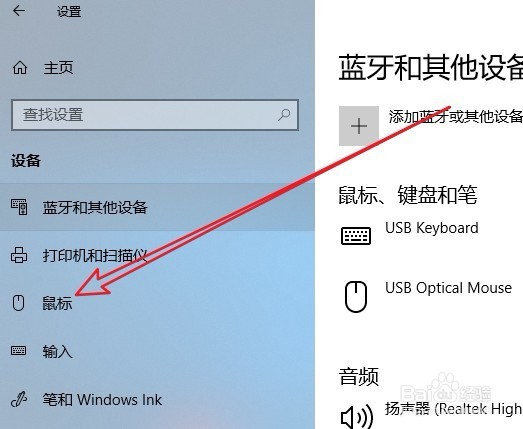 [图]5/6
[图]5/6在右侧的窗口中,找到“当我悬停在非活动窗口上方时对其进行滚动”设置项。
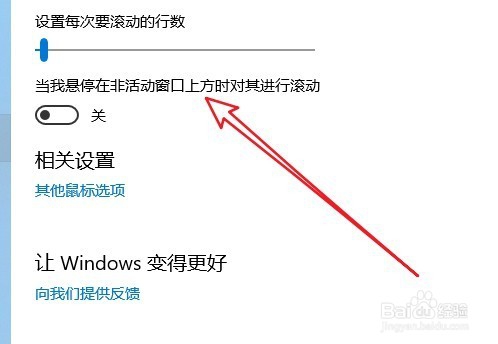 [图]6/6
[图]6/6点击该设置项下面的开关,把其设置为打开状态即可。这样我们就以后即使在非活动窗口,也可以设置当前的窗口进行滚动。
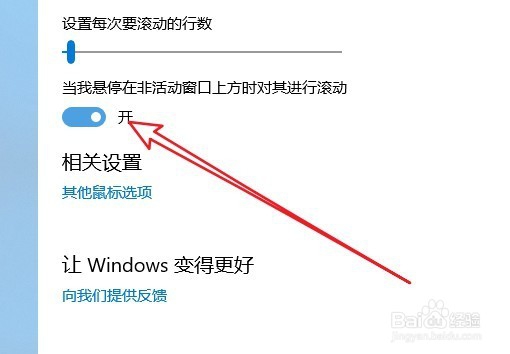 [图]
[图]游戏/数码经验推荐
- Q[视频]求问电脑怎么设置屏保壁纸
- Q有了解卡来如何注销账户
- Q独家微博超话粉丝头衔怎么显示
- Q那么95分APP如何注销账户
- Q如何艺术升如何注销账号
- Q怎么写2024高考志愿填报入口在哪里
- Q有认识微信朋友圈如何设置指定好友不能评论或...
- Q在哪里高途高中规划如何注销账号
- Q这是遇见塔塔如何注销账号
- Q最近饥荒怎么换皮肤
- Q是什么高途高中规划如何设置新密码
- Q这里笔记本怎么设置WIfi热点
- Q每日一问KMPlayer怎么设置字幕文本编码
- Q做什么Mac快捷键大全
- Q有了解打工生活模拟器建材厂怎么快速完成
- Q怎么微信怎么用花和拥抱拼出一个爱心
- Q都说如何开启万能清理管家的附近免费热点提...
- Q有啥极简待办如何新增和完成一个待办
- Q可以2020年各快递物流收费标准价格表
- Q手机如何设置恢复出厂设置?
- Q[视频]将一个Excel的表单复制到另一个Excel中
- Q怎样查看行程码和健康码
- Q爱奇艺如何开启或关闭长辈模式?
已有 75398 位经验达人注册
已帮助 165525 人解决了问题


